
Sieci LAN (Local Area Network) są kluczowym elementem współczesnych technologii informatycznych. Wraz z rozwojem internetu i potrzebą szybkiego przesyłania danych, coraz większa liczba użytkowników indywidualnych i firmowych wykorzystuje sieci LAN do połączenia swoich komputerów i urządzeń. Konfiguracja takiej sieci może być intelektualnym wyzwaniem dla niektórych użytkowników, ale nie martw się! W tym artykule przedstawimy Ci praktyczny przewodnik po konfiguracji sieci LAN w systemie Windows 7. Będziemy krok po kroku omawiać niezbędne kroki i ułatwienia, abyś mógł skonfigurować swoją sieć bez żadnych problemów. Przygotuj się na fascynującą podróż po tajnikach sieci komputerowych, która pozwoli Ci na pełne wykorzystanie możliwości sieci LAN. Zapraszamy do lektury!
Praktyczny przewodnik po konfiguracji sieci LAN w systemie Windows 7
Sieci LAN (Local Area Network) są nieodłącznym elementem współczesnych technologii informatycznych. Coraz więcej osób, zarówno prywatnych użytkowników, jak i firm, korzysta z sieci LAN do połączenia swoich komputerów i urządzeń. Konfiguracja takiej sieci może wydawać się trudna, ale nie martw się – jesteśmy tutaj, aby Ci pomóc!
Krok po kroku: jak skonfigurować sieć LAN w systemie Windows 7
Krok 1: Sprawdź dostępność interfejsu sieciowego
Przed przystąpieniem do konfiguracji sieci LAN w systemie Windows 7, upewnij się, że twoje urządzenie ma poprawnie zainstalowane i działające interfejsy sieciowe. Uruchom menedżer urządzeń (klikając prawym przyciskiem myszy na przycisk Start i wybierając Menedżer urządzeń) i sprawdź, czy nie ma żadnych wykrzykników lub czerwonych krzyżyków obok nazwy karty sieciowej.
Krok 2: Określ adres IP i maskę podsieci
Aby skonfigurować sieć LAN w systemie Windows 7, musisz określić adres IP i maskę podsieci dla każdego podłączonego urządzenia. Aby to zrobić, przejdź do Panelu sterowania, kliknij na „Centrum sieci i udostępniania” i wybierz „Zmień ustawienia karty sieciowej”. Na liście dostępnych kart sieciowych kliknij prawym przyciskiem myszy na właściwą kartę i wybierz „Właściwości”. W oknie „Właściwości połączenia sieciowego” wybierz „Protokół internetowy w wersji 4 (TCP/IPv4)” i kliknij na przycisk „Właściwości”. Teraz możesz wprowadzić odpowiednie adresy IP i maskę podsieci dla swojej sieci.
Krok 3: Skonfiguruj ustawienia udostępniania plików i drukarek
Aby umożliwić udostępnianie plików i drukarek w sieci LAN w systemie Windows 7, przejdź do „Centrum sieci i udostępniania” w Panelu sterowania. Kliknij na „Zmień ustawienia udostępniania zaawansowane” i włącz udostępnianie plików i drukarek. Możesz również ustawić hasło dla udostępnionych zasobów, aby zapewnić większe bezpieczeństwo.
Podsumowanie i rekomendowane kursy
Skonfigurowanie sieci LAN w systemie Windows 7 może być na początku trudne, ale z naszym praktycznym przewodnikiem nie ma się czego obawiać! Jeśli chcesz zgłębić temat sieci komputerowych jeszcze bardziej, polecamy skorzystać z kursu „Sieci komputerowe dla początkujących”. Ten kurs pomoże Ci zrozumieć podstawy sieci LAN i nauczyć się efektywnie konfigurować i zarządzać sieciami. Kliknij tutaj, aby zarejestrować się na ten kurs i rozpocząć swoją przygodę z sieciami komputerowymi już dziś! Nie trać czasu i zdobądź niezbędną wiedzę, która pozwoli Ci wykorzystać pełne możliwości sieci LAN.
Rozwijaj swoje umiejętności z polecanymi kursami video:
Skonfigurowanie sieci LAN w systemie Windows 7 może na początku wydawać się trudne, ale nie martw się – pomoc jest na wyciągnięcie ręki. W artykule dowiesz się, jak krok po kroku skonfigurować sieć LAN w systemie Windows 7. Sprawdzisz też, jakie są kluczowe elementy do skonfigurowania, takie jak interfejs sieciowy, adres IP, maska podsieci oraz ustawienia udostępniania plików i drukarek. Niezależnie czy jesteś początkującym użytkownikiem czy chcesz poszerzyć swoją wiedzę na temat sieci komputerowych, zalecamy zainteresować się kursem „Sieci komputerowe dla początkujących”. Skorzystanie z niego przyniesie Ci dalsze korzyści i pozwoli lepiej wykorzystać potencjał sieci LAN. Nie trać czasu, zarejestruj się już dziś i zacznij swoją przygodę z sieciami komputerowymi. Warto zrozumieć podstawy sieci LAN i umieć efektywnie zarządzać sieciami.Inne kursy, które mogą Cię zainteresować:
-

Active Directory dla administratora systemu
139.00 zł Przejdź do kursuPrzejdź do kursu -

Administracja serwerem Linux
119.00 zł Przejdź do kursuPrzejdź do kursu -

Ethical Hacking i cyberbezpieczeństwo od podstaw
149.00 zł Przejdź do kursuPrzejdź do kursu -

Jak zadbać o bezpieczeństwo w IT
129.00 zł Przejdź do kursuPrzejdź do kursu -

Linux – administracja serwerem
90.00 zł Przejdź do kursuPrzejdź do kursu -

Linux dla każdego
60.00 zł Przejdź do kursuPrzejdź do kursu -

Microsoft Windows Server dla początkujących
149.00 zł Przejdź do kursuPrzejdź do kursu -

MikroTik – administracja siecią od podstaw
119.00 zł Przejdź do kursuPrzejdź do kursu -

Podstawy Networkingu oraz konfiguracji sieci w Linux
129.00 zł Przejdź do kursuPrzejdź do kursu -
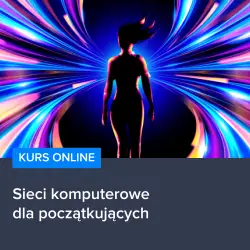
Sieci komputerowe dla początkujących
99.00 zł Przejdź do kursuPrzejdź do kursu -

Zaawansowana administracja systemem Linux
119.00 zł Przejdź do kursuPrzejdź do kursu